企業ユーザー:タスクをキャンセル・削除する
作成したタスクのキャンセル方法と削除方法を解説します。
【補足】
タスクは、キャンセルした後に削除できます。
タスクをクリックし[設定タブ]を開き、[キャンセル]や[削除]でも操作可能です。
【目次】
1.タスクをキャンセルする
1-1. ホーム画面でプロジェクトをクリック、または[タスクタブ]を開き、タスク一覧を表示します。
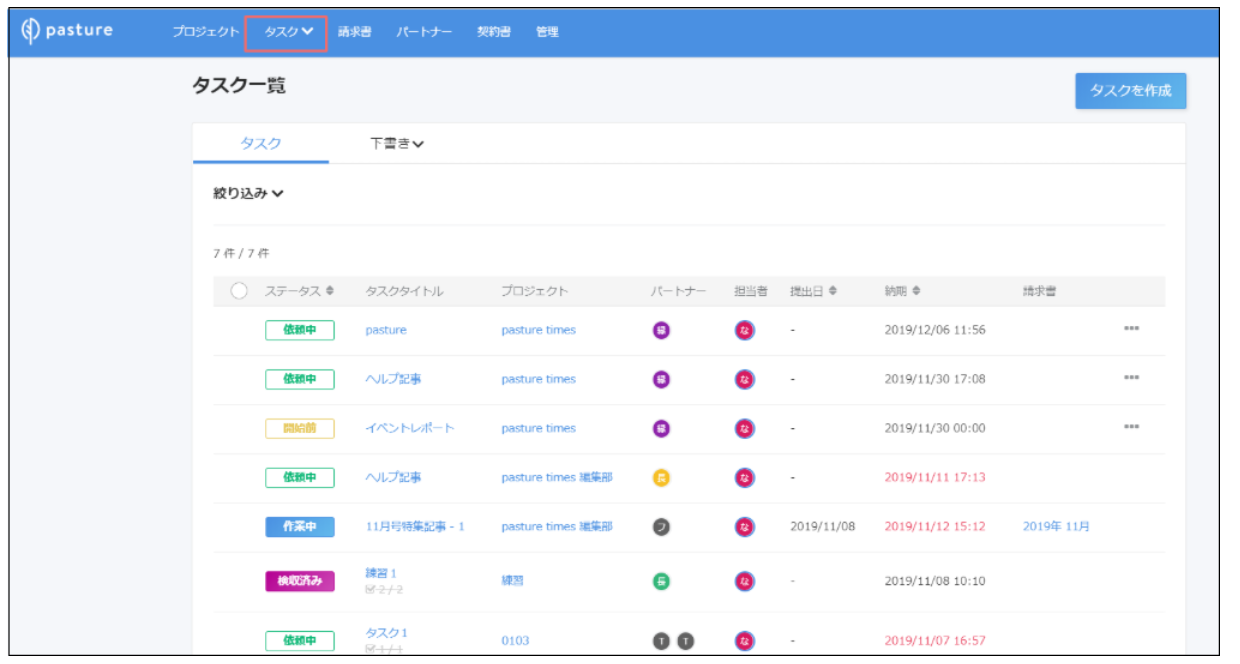
1-2.画面右端の[…]をクリックし、[キャンセル]をクリックします。
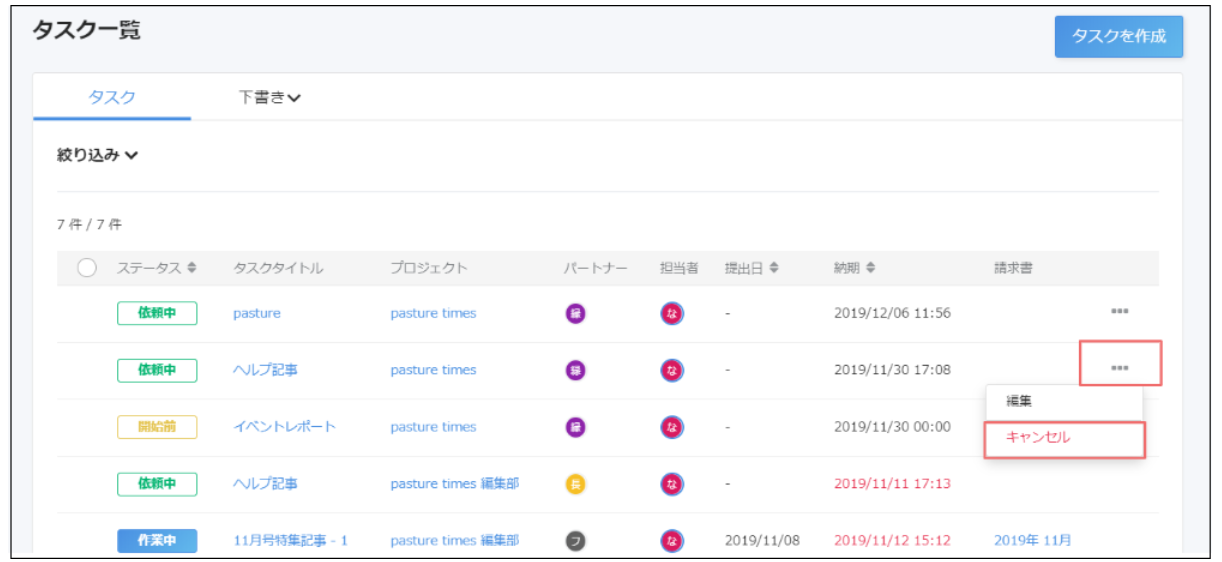
2. タスクを削除する
2-1. 削除したいタスクのステータスがキャンセルになっていることを確認します。右端の[…]をクリックし、[削除]をクリックします。
📌メモ
システム上、物理削除はできません。論理削除の対応となります。
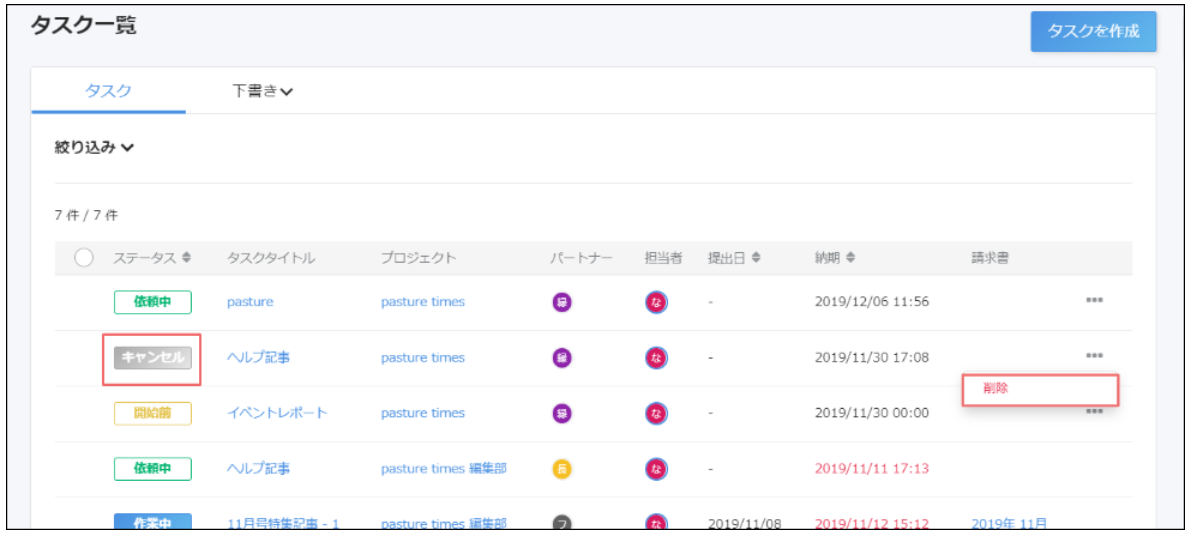
3. タスクの削除履歴を確認する
3-1. ホーム画面で[タスクタブ]を開き、[タスク一覧]をクリックします。
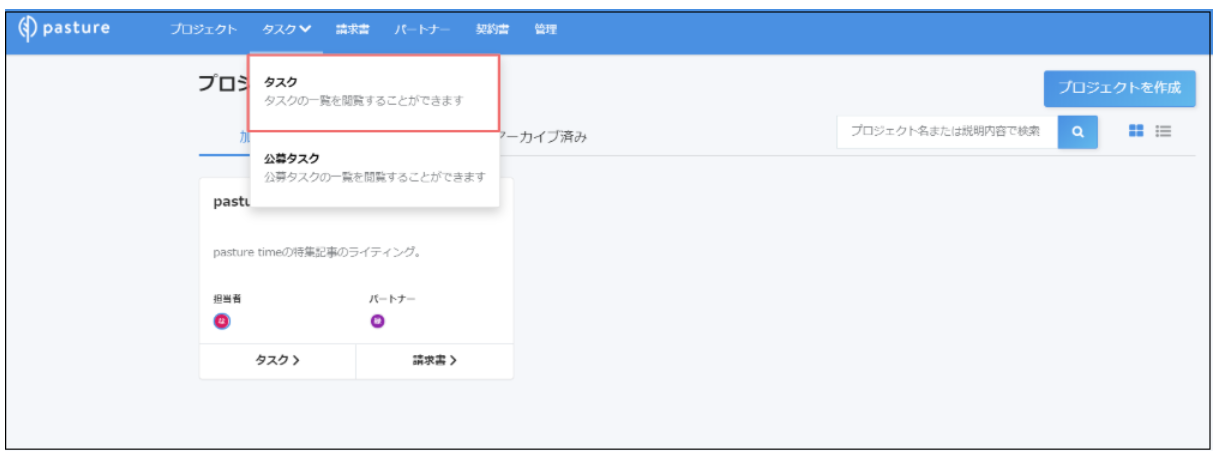
3-2.[削除済みタスク一覧]をクリックします。
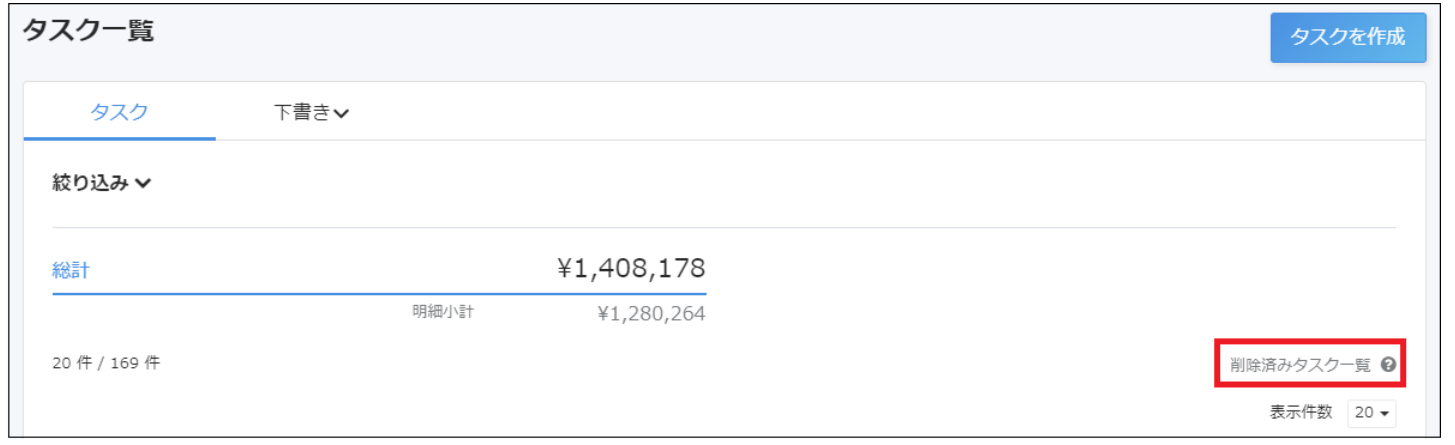
3-3. 削除履歴を確認したいタスクをクリックします。
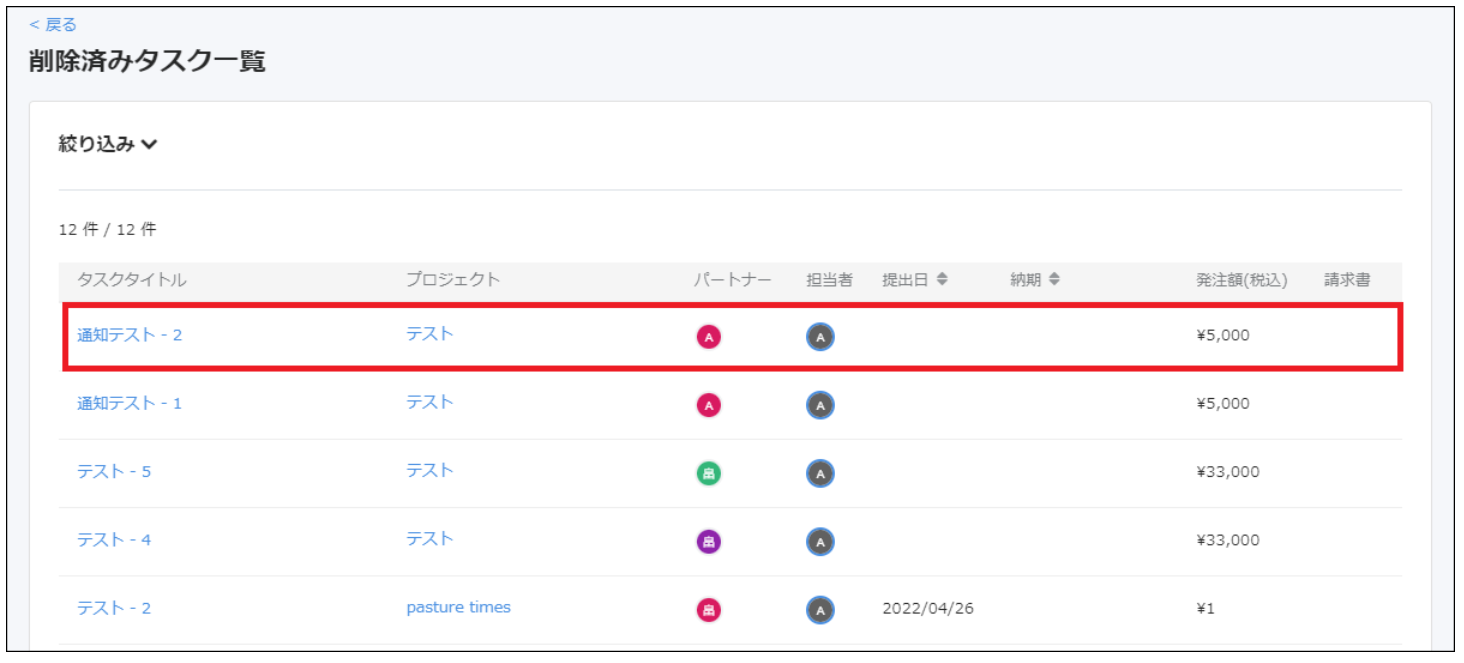
3-4. 発注内容の変更履歴をクリックします。
削除履歴の詳細(削除年月日、削除時間、削除担当者)が表示されます。
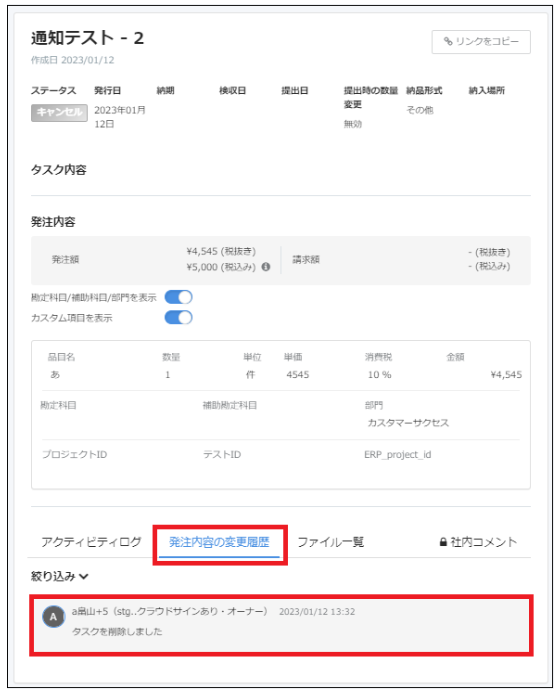
3-5. 絞り込みをクリックします。
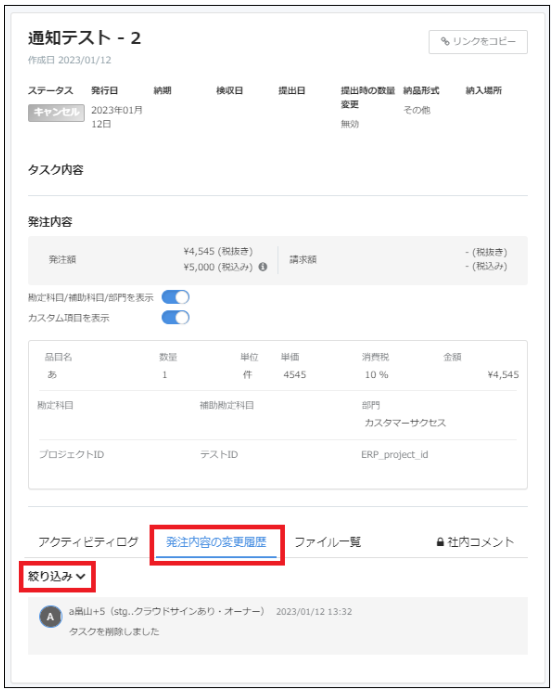
3-6. 変更内容、変更日を入力し、検索します。
変更履歴の絞り込みが可能です。
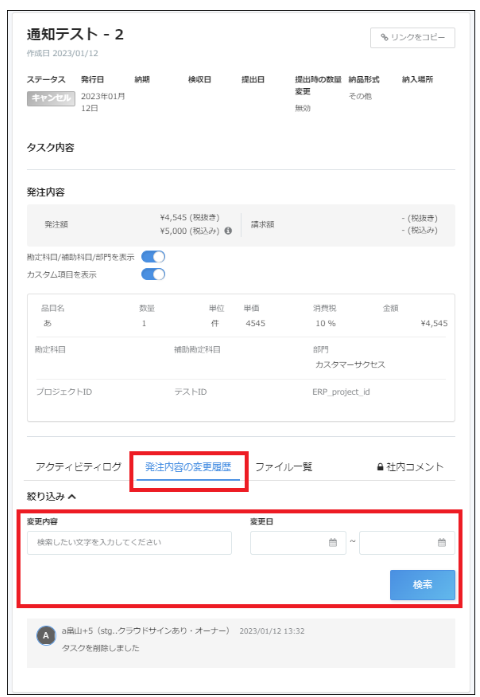
以上で完了です。
